Dateienabgleich
Dieses Panel dient zum Anstoß eines manuellen Dateienabgleichs.
Wurde im Schritt 6 (Aktivierung) die Option Projektdateienabgleich aktiviert, so wird ein automatischer Dateienabgleich immer in bestimmten Intervallen durchgeführt (Intervalldefinition erfolgt in Schritt 5 (Projektdateien)).
Folgende Parametriermöglichkeiten und Funktionen stehen bei einem manuellen Dateienabgleich zur Verfügung:
- Anstoß eines manuellen Dateienabgleichs
- Dateien vom manuellen Abgleich ausschließen
- Aktualisierung des Zeitstempels einer Datei
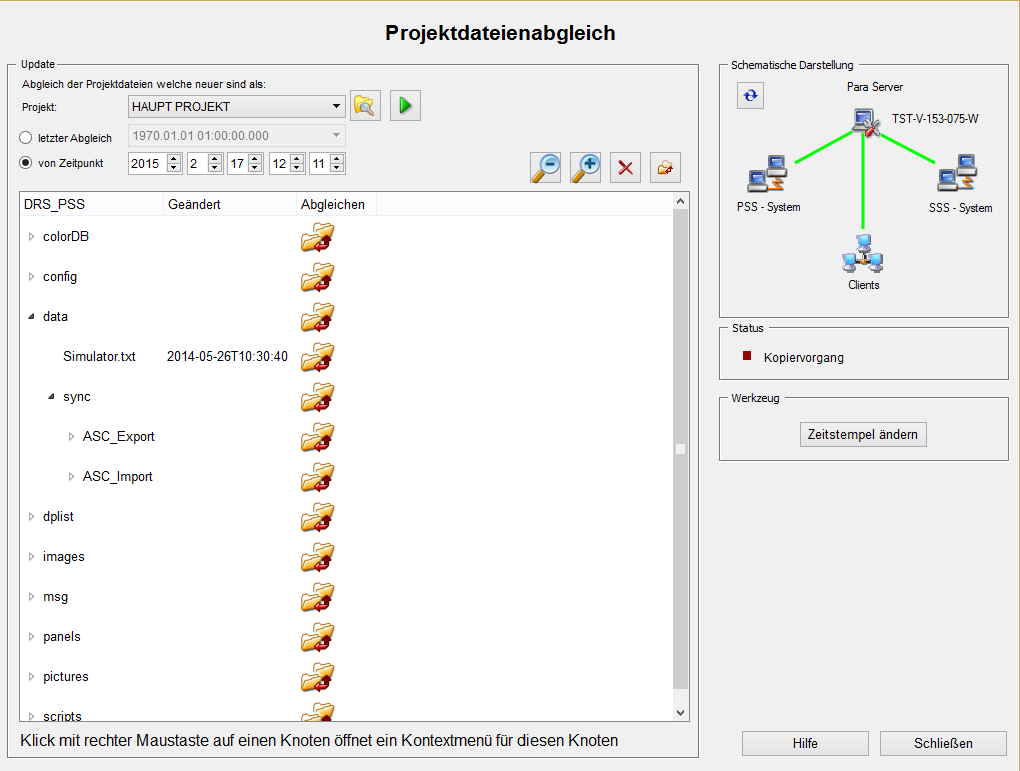
Manueller Dateienabgleich
Mit Hilfe der Auswahlliste Projekt kann festgelegt werden, von welchem Projekt die Daten abgeglichen werden sollen.
Es können zwei verschiedene Anforderungen an einen Dateienabgleich gestellt werden:
- Nur Dateien, welche seit dem letzten Abgleich verändert wurden (letzter Abgleich).
- Alle Dateien, welche nach einem frei definierbaren Termin geändert wurden (von Zeitpunkt).

Mit der zugehörigen Schaltfläche ![]() werden die passenden Dateien gesucht und im Panel angezeigt. Die Ansicht des Panels enthält Tabellen
und die Dateien werden in den Tabellen gelistet (siehe Abbildung oberhalb). In beiden Fällen kann der Abgleich mit einem Klick auf die Schaltfläche
werden die passenden Dateien gesucht und im Panel angezeigt. Die Ansicht des Panels enthält Tabellen
und die Dateien werden in den Tabellen gelistet (siehe Abbildung oberhalb). In beiden Fällen kann der Abgleich mit einem Klick auf die Schaltfläche ![]() gestartet werden.
gestartet werden.
Die Dateitypen, die abgeglichen werden, werden in den folgenden Tabellen gelistet:
- data - Dateiablage für Add-On's, Reporting, …
- panels - Paneldateien
- skripts / libs - Control-Skripts und -Libraries
- dplist - Datenpunktlisten (ASCII-Dateien)
- colorDB - Farbdatenbanken (ASCII-basierend)
- pictures - Grafikdateien/Bilder
- images - Grafikanteile der Prozessbilder
- msg - Textkataloge
Mit den Schaltflächen  können die Verzeichnisse auf- und zugeklappt werden.
können die Verzeichnisse auf- und zugeklappt werden.
Dateien vom manuellen Abgleich ausschließen
Es gibt auch die Möglichkeit, dass bestimmte Dateien vom Abgleich ausgeschlossen werden, obwohl sie verändert worden sind.
Es können alle Verzeichnisse oder einzelne Verzeichnisse selektiert oder deselektiert werden. Um alle Verzeichnisse zu selektieren, klicken Sie auf die  Schaltfläche. Um alle Verzeichnisse zu deselektieren, klicken Sie auf
Schaltfläche. Um alle Verzeichnisse zu deselektieren, klicken Sie auf  Schaltfläche. Mit einem Rechtsklick auf ein Verzeichnis kann ein Verzeichnis und die
Subelemente (siehe Abbildung unterhalb) selektiert oder deselektiert werden.
Schaltfläche. Mit einem Rechtsklick auf ein Verzeichnis kann ein Verzeichnis und die
Subelemente (siehe Abbildung unterhalb) selektiert oder deselektiert werden.
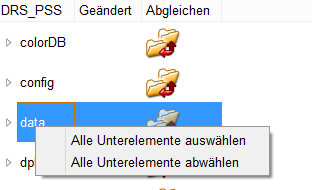
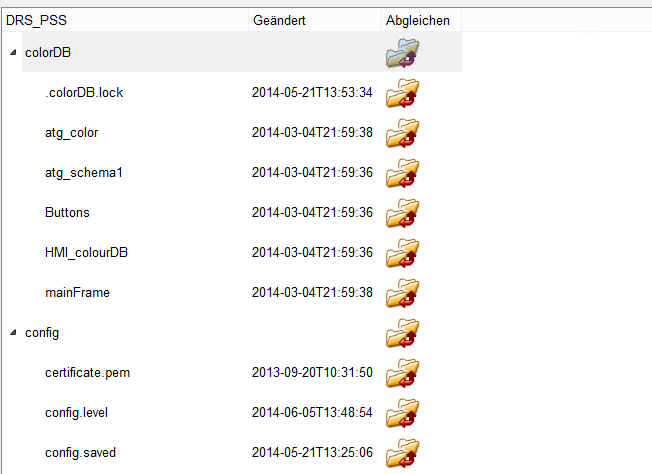


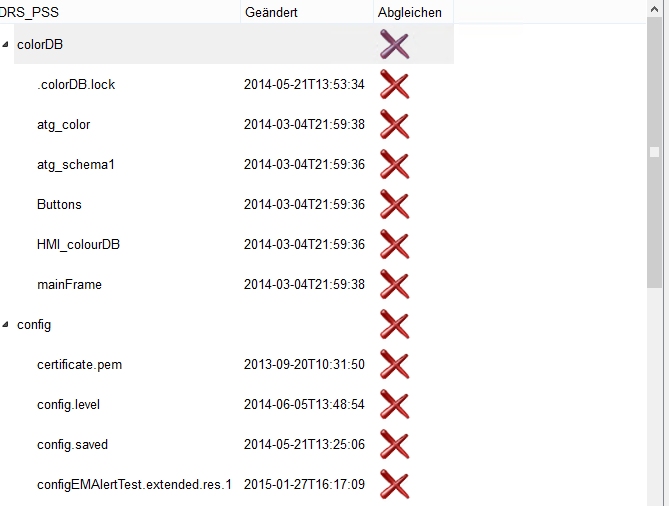
Aktualisierung des Zeitstempels einer Datei
Klicken Sie auf die Schaltfläche Zeitstempel ändern im Dateienabgleichpanel, um das Panel zum Aktualisieren des Zeitstempels einer Datei auf Jetzt-Zeit zu öffnen.
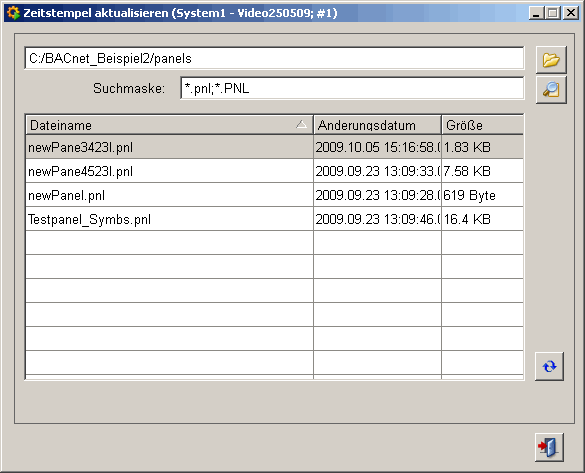
So aktualisieren Sie den Zeitstempel einer Datei
- Klicken Sie auf die Schaltfläche
 , um ein Verzeichnis auszuwählen, dessen Dateien in der Tabelle gelistet werden sollen.
, um ein Verzeichnis auszuwählen, dessen Dateien in der Tabelle gelistet werden sollen. - Geben Sie unter Suchmaske ein Suchkriterium ein. Per Default wird hier als Suchkriterium die Dateiendung eingetragen. Sie können jedoch das Wildcard "*"
verwenden, um nach einem bestimmten Teil des Dateinamens zu suchen.
Zum Beispiel:
Wenn Sie in die Suchmaske aus der obigen Abbildung *wPan* eintragen, dann werden Ihnen die drei obersten Panels gelistet, da nur diese das Suchkriterium erfüllen.
- Klicken Sie auf die Schaltfläche
 , um die Suche zu starten und die gefundenen Dateien in der Tabelle zu listen.
, um die Suche zu starten und die gefundenen Dateien in der Tabelle zu listen. - Markieren Sie in der Tabelle die Dateien, dessen Zeitstempel aktualisiert werden soll. Mit gedrückter Strg-Taste können ausgewählte Dateien und mit der Shift-Taste komplette Dateienbereiche markiert werden.
- Klicken Sie auf die Schaltfläche
 , um die Zeitstempel für die ausgewählten Dateien auf Jetzt-Zeit zu setzen.
, um die Zeitstempel für die ausgewählten Dateien auf Jetzt-Zeit zu setzen.
